Guía definitiva: Cómo cambiar el nombre de tu canal de YouTube
Cómo cambiar el nombre del canal de YouTube Cambiar el nombre de tu canal de YouTube puede ser un paso importante para establecer tu marca e identidad …
Leer el artículo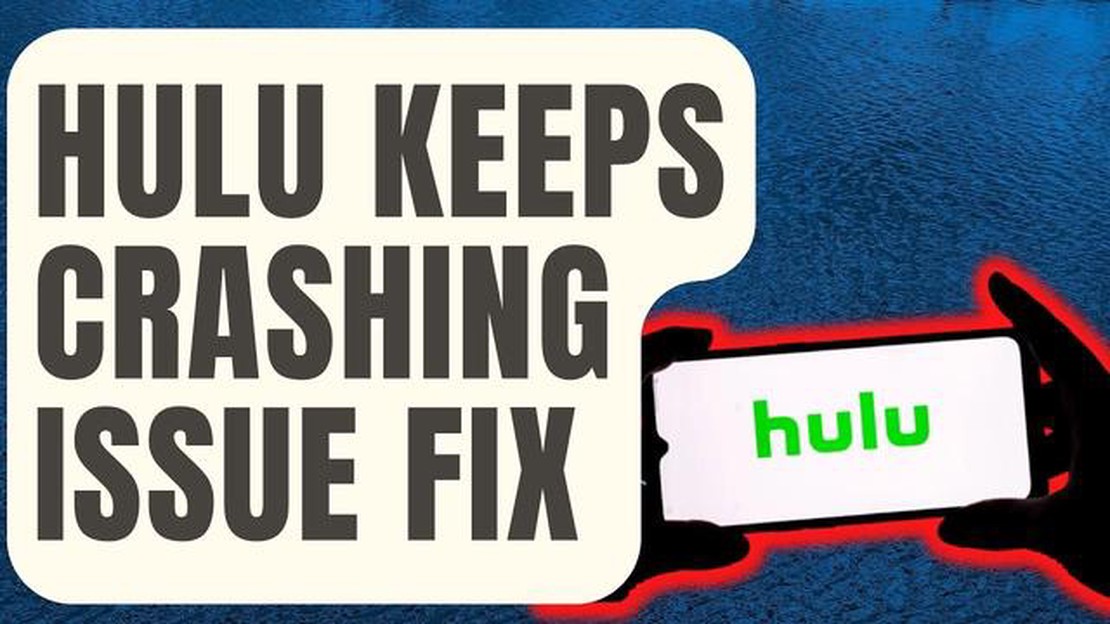
¿Estás cansado de experimentar el problema frustrante de Hulu estrellarse mientras estás en el medio de su programa favorito o una película? No te preocupes, no estás solo. Muchos usuarios han reportado este problema, pero afortunadamente, hay varias maneras de solucionarlo.
Una de las primeras cosas que puedes probar es reiniciar la aplicación de Hulu en tu dispositivo. A veces, un simple reinicio puede arreglar pequeños fallos y hacer que Hulu vuelva a funcionar sin problemas. Para ello, cierra la aplicación por completo y vuelve a abrirla. Si esto no funciona, prueba a reiniciar el dispositivo por completo.
Si reiniciar la aplicación o el dispositivo no resuelve el problema, también puedes intentar borrar la caché y los datos de la aplicación de Hulu. Con el tiempo, los datos almacenados en caché pueden acumularse y causar problemas con el rendimiento de la aplicación. Para borrar la caché y los datos, ve a los ajustes de tu dispositivo, busca la aplicación Hulu y toca en “Borrar caché” y “Borrar datos”. Ten en cuenta que al borrar los datos saldrás de la aplicación, así que asegúrate de tener a mano tus credenciales de acceso.
Otro paso que puedes dar para solucionar el problema es buscar actualizaciones de la aplicación de Hulu. Los desarrolladores suelen lanzar actualizaciones para corregir errores y mejorar la estabilidad de la aplicación. Asegúrate de que tienes instalada la última versión de la aplicación accediendo a la tienda de aplicaciones de tu dispositivo y buscando Hulu. Si hay una actualización disponible, descárgala e instálala.
Si ninguna de estas soluciones funciona, es posible que el problema resida en tu conexión a Internet. Una mala conexión a Internet o la congestión de la red pueden hacer que Hulu se bloquee. Intenta cambiar a otra red Wi-Fi o conéctate a una red más estable si es posible. También puedes probar a reiniciar el router o ponerte en contacto con tu proveedor de servicios de Internet para que te ayude.
Siguiendo estos pasos de solución de problemas, usted debería ser capaz de resolver el problema de la caída de Hulu y disfrutar de streaming sin interrupciones de sus programas favoritos y películas. Si el problema persiste, es posible que desee llegar a la atención al cliente de Hulu para obtener más ayuda.
Si tienes problemas frecuentes con Hulu, no estás solo. Muchos usuarios se encuentran con este problema, pero afortunadamente, hay varios pasos que puedes seguir para resolverlo. Sigue estos pasos para solucionar los problemas de bloqueo de Hulu.
Siguiendo estos pasos de solución de problemas, usted debe ser capaz de solucionar los problemas de bloqueo de Hulu y disfrutar de streaming sin interrupciones en la plataforma. Recuerda actualizar regularmente la aplicación de Hulu para garantizar un rendimiento y una estabilidad óptimos.
Cuando intentes solucionar el problema del bloqueo constante de Hulu, es importante identificar las posibles causas. Puede haber varias razones por las que Hulu se bloquea en tu dispositivo. Algunas causas comunes incluyen:
Si identificas las posibles causas de los bloqueos de Hulu, podrás reducir los pasos para solucionar el problema y encontrar una solución adecuada. Trata de abordar estas posibles causas una por una para resolver el problema y disfrutar de streaming ininterrumpido en Hulu.
Leer también: Cómo solucionar y arreglar el Poco M3 Pantalla Negro de la Muerte Problema
Si tienes problemas con el bloqueo de Hulu, uno de los primeros pasos que debes dar es reiniciar la aplicación. Esto puede ayudar a resolver cualquier fallo temporal o conflicto que pueda estar causando que la aplicación se bloquee. A continuación te explicamos cómo hacerlo:
Si la aplicación sigue fallando después de reiniciarla, el siguiente paso es comprobar si hay actualizaciones disponibles. A menudo, los bloqueos de la aplicación están causados por versiones de software obsoletas que pueden tener problemas de compatibilidad con el sistema operativo de tu dispositivo. Para actualizar la aplicación de Hulu, sigue estos pasos:
La actualización de la aplicación a menudo puede corregir errores, vulnerabilidades de seguridad o problemas de compatibilidad que pueden estar causando que la aplicación se bloquee. Es importante mantener tus aplicaciones actualizadas para un rendimiento y estabilidad óptimos.
Si Hulu sigue fallando en tu dispositivo, una de las primeras cosas que puedes hacer es borrar la caché y los datos de la aplicación de Hulu. Esto puede ayudar a resolver cualquier problema potencial causado por datos corruptos u obsoletos.
Borrar la caché y los datos eliminará todos los archivos temporales y la información almacenada relacionada con la aplicación Hulu. Esto puede ayudar a resolver cuelgues y otros problemas de rendimiento.
Nota: Al borrar los datos también se cerrará tu sesión en la aplicación de Hulu, por lo que tendrás que iniciar sesión de nuevo con las credenciales de tu cuenta.
Leer también: Cómo arreglar Rainbow Six Siege fallo de conexión en PC Consejos actualizados 2023
Una razón común por la que Hulu sigue fallando es la desactualización del software del dispositivo y de la aplicación. Es importante mantener tanto tu dispositivo como la aplicación de Hulu actualizados para garantizar la compatibilidad y el correcto funcionamiento. Aquí tienes algunos pasos a seguir para actualizar el software de tu dispositivo y app:
Nota: Si utilizas Hulu en un televisor inteligente o en un dispositivo de streaming, como Roku o Fire TV, asegúrate también de buscar actualizaciones de software para esos dispositivos. Cada dispositivo puede tener su propio proceso de actualización del sistema. Consulta las instrucciones del fabricante o el sitio web de soporte para obtener más información sobre cómo actualizar el software de tu dispositivo específico.
Puede haber varias razones por las que Hulu siga fallando en tu dispositivo. Puede ser debido a un problema con tu conexión a Internet, un problema con la aplicación de Hulu, o un problema con el software o hardware de tu dispositivo.
Si Hulu sigue fallando en tu dispositivo, hay varios pasos que puedes seguir para tratar de resolver el problema. Puedes intentar reiniciar tu dispositivo, borrar la caché y los datos de la aplicación de Hulu, actualizar la aplicación a la última versión, comprobar tu conexión a Internet, o incluso desinstalar y volver a instalar la aplicación.
Aunque Hulu puede fallar en cualquier dispositivo o sistema operativo, ciertos dispositivos o sistemas operativos pueden ser más propensos a estos problemas. Los dispositivos más antiguos o aquellos con software obsoleto pueden tener más dificultades para ejecutar la aplicación de Hulu sin problemas. Además, ciertos sistemas operativos pueden tener problemas de compatibilidad con la aplicación.
Sí, una conexión a Internet lenta o inestable puede hacer que Hulu se bloquee. Si la velocidad de la conexión no es suficiente para transmitir el contenido, la aplicación puede no cargar o bloquearse repetidamente. Se recomienda tener una conexión estable y rápida para evitar estos problemas.
Aunque no siempre es posible evitar que Hulu se bloquee por completo, hay algunas medidas que puedes tomar para minimizar las posibilidades de que ocurra. Mantén el software de tu dispositivo y la aplicación de Hulu actualizados a la última versión, borra regularmente la caché y los datos de la aplicación, asegúrate de tener una conexión a Internet estable y evita ejecutar demasiadas aplicaciones o programas simultáneamente, ya que todo esto puede contribuir a una experiencia de streaming más fluida.
Puede haber varias razones por las que Hulu sigue fallando en tu dispositivo. Puede ser debido a una conexión a Internet débil, una versión anticuada de la aplicación, o un fallo en la propia aplicación.
Cómo cambiar el nombre del canal de YouTube Cambiar el nombre de tu canal de YouTube puede ser un paso importante para establecer tu marca e identidad …
Leer el artículoCómo actualizar la aplicación Vizio Tv Si tiene un televisor Vizio, mantener actualizada la aplicación de TV es esencial para asegurarse de que tiene …
Leer el artículoCómo saltarse la protección de restablecimiento de fábrica en Galaxy S8, otros problemas El Samsung Galaxy S8 es uno de los smartphones más populares …
Leer el artículoLas mejores aplicaciones de fuentes para teléfonos Android ¿Estás cansado de las mismas fuentes aburridas de siempre en tu teléfono Android? ¿Quieres …
Leer el artículoComo Liberar AT&T Telefono Gratis | AT&T Network Unlock Code Free Si usted es un cliente de AT & T y desea cambiar a un operador diferente, o …
Leer el artículoLos mejores juegos de Call of Duty de todos los tiempos Call of Duty es una de las series de shooters más populares y famosas del mundo de los …
Leer el artículo